- Autor Abigail Brown [email protected].
- Public 2023-12-17 06:43.
- Zuletzt bearbeitet 2025-01-24 12:06.
Das iPad bietet direkt nach dem Auspacken keine einfache Möglichkeit, zwischen mehreren Benutzern mit unterschiedlichen Einstellungen, Konfigurationen und Apps zu wechseln. Das iPad ist ein Einzelbenutzergerät, was bedeutet, dass die zentrale Anmeldung persistent ist. Diese Anmeldung steuert den Zugriff auf die App- und iTunes-Stores, speichert jedoch keine Informationen wie Einstellungen.
Der Fokus auf Einzelbenutzer erstreckt sich auch auf Apps wie Safari, die Lesezeichen und den Webverlauf für alle Benutzer und nicht für einen bestimmten Benutzer verfolgen.
Ist es möglich, ein iPad für die gemeinsame Nutzung einzurichten?
Obwohl es möglich ist, sich bei mehreren Apple-IDs auf demselben iPad an- und abzumelden, funktioniert diese Lösung nicht wie das Erstellen unterschiedlicher Benutzerprofile auf einem Mac oder PC. Eine neue Apple-ID ändert das Layout für das iPad nicht. Und das Herunterladen von Apps von mehreren Apple-IDs kann zu Verwirrung führen, wenn es an der Zeit ist, auf ein neues Gerät zu aktualisieren.
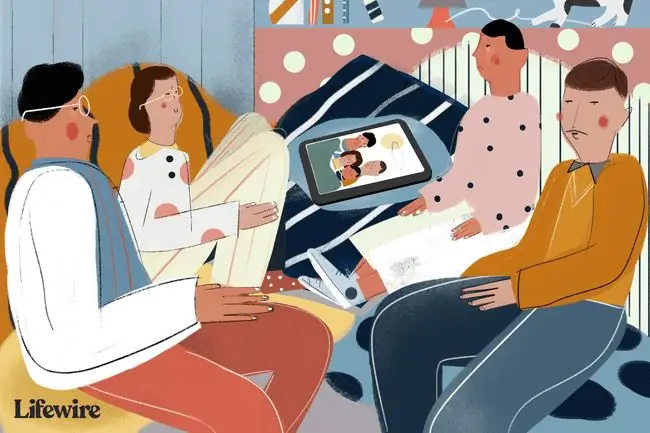
So richten Sie Ihr iPad für mehrere Benutzer ein
Es gibt jedoch einige Tricks, mit denen Sie das Teilen eines iPads etwas einfacher machen können.
Ordner auf Ihrem iPad einrichten
Ordner für jeden Benutzer erstellen. Eine einfache Möglichkeit, Apps für mehrere Benutzer zu organisieren, besteht darin, für jede Person einen Ordner auf der ersten Seite des Startbildschirms zu erstellen. Das Sortieren von Apps auf diese Weise erleichtert das Auffinden und Verwenden bestimmter Apps und verhindert, dass der Rest des iPads überladen wird.
SpotLight mit Bedacht einsetzen
Gewöhnen Sie sich daran, Apps mit der Spotlight-Suche zu starten. Mehrere Benutzer auf demselben Gerät zu haben, bedeutet, dass sich das iPad eher mit Apps füllt, was es schwieriger machen kann, bestimmte zu finden. Die Spotlight-Suche ist möglicherweise der einfachste Weg, Apps zu starten, unabhängig davon, wie viele Personen das iPad verwenden.
Separate E-Mail-Apps und Webbrowser verwenden
Separate E-Mail-Apps herunterladen. Die Standard-Mail-App ist nützlich, um mehrere E-Mail-Konten zu verw alten, aber die Standardansicht zieht alle E-Mail-Nachrichten in einen einheitlichen Posteingang. Es kann einfacher sein, einen bestimmten E-Mail-Client wie die Yahoo- oder Gmail-App für einen Benutzer und das einheitliche Postfach für den anderen Benutzer zu verwenden.
Derselbe Ansatz gilt für Browser. Safari ist der Standardbrowser für das iPad, aber Sie können auch Chrome oder Firefox herunterladen. Dadurch kann jeder Benutzer seine Lesezeichen verfolgen.
Social Media Workarounds
Facebook, Twitter und andere Social-Media-Apps können etwas knifflig sein. Facebook unterstützt mehrere Profile und Sie können für jedes Konto einen Passcode einrichten. Trotzdem müssen Sie daran denken, sich abzumelden. Twitter erlaubt zusätzliche Benutzer, hat aber keinen Passcode. Eine Alternative besteht darin, dass eine Person Apps von Drittanbietern für soziale Medien verwendet und die andere die offiziellen Apps.
Touch ID für jeden Benutzer aktivieren
Richte Touch ID ein, wenn du ein kompatibles iPad hast. Mit Touch ID kann jeder Benutzer seinen Fingerabdruck eingeben und damit das iPad entsperren.
Wie wäre es, das iPad kindersicher zu machen und es trotzdem zu benutzen?
Mehrere Personen können ein iPad verwenden, aber es wird komplizierter, wenn einige der Benutzer kleine Kinder sind. Es ist ganz einfach, ein iPad kindersicher zu machen, um das Herunterladen altersungeeigneter Apps, Musik oder Filme einzuschränken, aber diese Sicherheitsvorkehrungen deaktivieren diese Funktionen auch für Eltern.
Ein weiteres Problem, auf das Eltern stoßen, ist das Beharren des iPads darauf, Beschränkungen zurückzusetzen, wenn Sie sie deaktivieren. Sie müssen jedes Mal überprüfen, ob Ihre Einstellungen korrekt sind, wenn Sie sie wieder aktivieren (z. B. wenn die Kinder sie wieder verwenden möchten). Es kann unpraktisch sein, wenn Sie App-Einschränkungen eingerichtet haben, diese aber häufig deaktivieren müssen, um eine App für sich selbst herunterzuladen.
Sie können Zeitbeschränkungen für Programmtypen wie Spiele und Streaming-Dienste festlegen. Aber es ist derzeit nicht möglich, einzelne Apps zu sperren, um Kinder von ihnen fernzuh alten, außer Apps ganz zu löschen. Und wenn Sie den Safari-Browser sperren möchten, um bestimmte Websites zu deaktivieren, müssen Sie auch ohne sie leben.
Wird Jailbreaking das Problem lösen?
Sie können einige dieser Probleme umgehen, indem Sie das iPad jailbreaken, aber dies könnte mehr Probleme verursachen als lösen.
Das Herunterladen von Apps außerhalb des Apple-Ökosystems bedeutet, dass die Apps nicht den Testprozess von Apple durchlaufen, was bedeutet, dass es möglich ist, Malware herunterzuladen. Apps können jedoch mehr tun, um Ihr Erlebnis auf einem Gerät mit Jailbreak anzupassen, einschließlich solcher, die denjenigen helfen sollen, die mehrere Konten für ihr iPad wünschen.
Jailbreaking ist keine ideale Lösung für Eltern, die das iPad mit ihren Kindern teilen möchten. Aber es könnte für Freunde oder Familienmitglieder funktionieren, die mehrere Konten verwenden. Jailbreaking wird jedoch nur fortgeschrittenen Benutzern empfohlen.






